Photoshop (Windows / OS X)
Como este es un formato nativo de Photoshop La primera sugerencia que puedo darte para abrir archivos PSD es usar el famoso programa de edición de fotos de Adobe.
Si Photoshop ya está instalado en su computadora, para abrir archivos PSD solo necesita hacer clic en él dos veces consecutivas con el botón izquierdo del mouse y esperar a que la ventana del programa sea visible en la pantalla. En el caso de que el doble clic no inicie Photoshop sino otro programa, puede abrir archivos PSD haciendo clic en él con el botón derecho del mouse, moviendo el cursor del mouse al elemento Abrir con adjunto al menú mostrado y luego seleccionando la opción Adobe Photoshop.
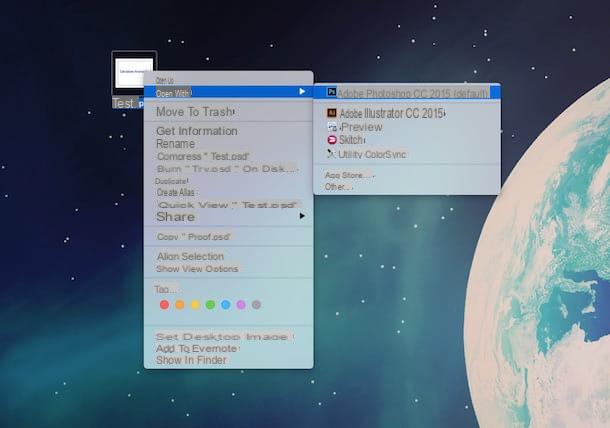
Luego espere unos momentos para que se inicie Photoshop y para que la ventana del programa con el archivo PSD "en exhibición" adentro sea visible en la pantalla.

Si por el contrario quieres abrir archivos PSD pero Photoshop no está instalado en tu ordenador, antes de realizar los pasos que acabo de indicar deberás descargar e instalar el programa. Para saber cómo hacerlo, simplemente siga las instrucciones de mi guía sobre cómo descargar Photoshop de forma gratuita.
Claramente, dado que el en cuestión es un formato nativo de Photoshop, si lo cree apropiado después de poder abrir archivos PSD, también puede realizar cambios en lo que se muestra usando los comandos y herramientas apropiados adjuntos a la barra de herramientas lateral. Luego recuerde guardar los cambios realizados en el archivo presionando en el menú Archivo colocado en la parte superior para elegir luego Guardar con nombre… en el menú que se le muestra.
GIMP (Windows / OS X)
Como alternativa a Photoshop, puede abrir archivos PSD utilizando GIMP. Si nunca ha oído hablar de él, sepa que es un software gratuito para la edición de fotografías y una de las mejores alternativas al costoso Photoshop. Este programa se puede utilizar tanto en Windows como en OS X, te permite abrir la mayoría de los archivos que se pueden visualizar con Photoshop, incluido el formato PSD, y mejorar la apariencia de las fotos digitales realizando diversas operaciones.
Para usar GIMP para abrir archivos PSD, lo primero que debe hacer es descargar el software. Para hacer esto, haga clic aquí, luego presione en el elemento Descargar xxxx colocado en la parte superior y luego haga clic en el botón naranja. Ahora espere a que se inicie y complete el procedimiento de descarga del software, luego haga doble clic en el archivo descargado para iniciar el asistente de instalación del programa y siga las instrucciones en la pantalla para completarlo.

Ahora que ha instalado GIMP en su computadora, inícielo haciendo clic en su icono, espere unos momentos para que la ventana del programa sea visible y luego haga clic en el elemento Archivo colocado en la parte superior derecha de la ventana central, presiona Abre… y seleccione el archivo de formato PSD que desea abrir y ver.

En este punto, diría que ¡finalmente estamos aquí! Después de estos pasos, el procedimiento para abrir archivos PSD con GIMP finaliza y en la ventana del programa debería poder ver todo correctamente.
Si además de poder abrir archivos PSD quieres usar GIMP para operaciones de edición de fotos, te sugiero que consultes mi guía sobre cómo usar GIMP en la que te explico con gran detalle cómo usar este programa.
IrfanView (Windows)
Si tienes una PC con Windows pero no tienes Photoshop o GIMP a tu disposición y además no estás del todo interesado en instalar uno de estos dos programas de edición de fotos en tu computadora, debes saber que otra excelente solución para abrir archivos PSD es usar el uso de IrfanView. Este es un programa gratuito que le permite ver fácilmente fotos e imágenes guardadas en una variedad de formatos diferentes de una manera extremadamente simple y rápida.
Para abrir archivos PSD con IrfanView, lo primero que debe hacer es hacer clic aquí para poder conectarse inmediatamente a la página web de descarga del programa. Luego presiona la voz IrfanView colocado al lado debajo de la redacción 32 bits o 64 bits dependiendo de la versión de Windows instalada en su PC. Luego presione el botón Descargar Ahora adjunto a la nueva página web que se muestra y espere a que la descarga del software se inicie y luego se complete.
Cuando se complete la descarga, abra el archivo iviewxxx_setup-exe que se ha descargado en su computadora y luego inicie el procedimiento de instalación del software haciendo clic en Si y luego adelante cuatro veces seguidas. Para concluir, presione el botón Terminados.

Ahora espere unos momentos para que la ventana del programa sea visible en el escritorio y luego presione el elemento Archivo presente en la parte superior derecha del mismo, seleccione el elemento Abrir ... en el menú que se le muestra, seleccione el archivo en formato PSD que desea abrir y luego presione Abrir.

Hecho, el procedimiento para abrir archivos PSD con IrfanView ha finalizado y en la ventana del programa finalmente debería poder ver todo correctamente.

Tenga en cuenta que, si es necesario, también puede utilizar los botones y comandos ubicados en la parte superior de la ventana del programa para mejorar la visualización del archivo o realizar cambios. Usando los botones en la parte superior de la ventana de IrfanView, de hecho, puede ver el archivo en forma de presentación, guardar el archivo, imprimir el documento, copiar y pegar y aumentar o disminuir el nivel de zoom. Pulsando en el menú en su lugar Editar y luego elegir Mostrar diálogo de pintura puede mostrar una barra de herramientas para insertar texto, imágenes, color y más en el archivo. Para guardar todos los diversos y posibles cambios realizados en el archivo presionando en el menú Archivo y pi selecciona el artículo Guardar (carpeta original).
Vista previa (OS X)
Si lo que tiene es una Mac, si está interesado en comprender cómo abrir archivos PSD pero no está interesado en descargar nuevos programas en OS X, sepa que puede tener éxito en su intento incluso simplemente recurriendo al uso de Avance, la aplicación disponible “estándar” en todos los ordenadores Apple gracias a la cual es posible visualizar imágenes y documentos y también realizar cambios sencillos en ellos.
Para abrir archivos PSD con Vista previa, lo primero que debe hacer es acceder al Launchpad y harás clic en el ícono de la aplicación Avance. Alternativamente, inicie sesión en Destacar presionando sobre el icono en forma de lupa ubicado en la parte superior derecha de la barra de menú, teclee vista previa en el campo de búsqueda que se muestra en la pantalla y luego haga clic en el primer resultado de la lista, el que se encuentra debajo del encabezado El mejor.
Usando la ventana que en este punto se le mostrará en pantalla, seleccione el archivo en formato PSD que desea abrir y luego presione el botón Abrir.

Luego, espere unos momentos para que se complete el procedimiento para abrir archivos PSD con Vista previa y para que el archivo que ha seleccionado esté visible en la pantalla.

Si es necesario, también puede realizar cambios rápidos en el archivo de formato PSD que se muestra presionando el botón que representa un maletín ubicado en la parte superior de la ventana de vista previa y luego presionando el botón correspondiente a la herramienta que desea utilizar. Si está interesado en simplemente cortar la imagen mostrada, puede seguir las instrucciones de mi guía sobre cómo cortar una foto con Mac. Luego, puede guardar los cambios realizados cerrando la ventana Vista previa.
¿Cómo abrir archivos PSD

























